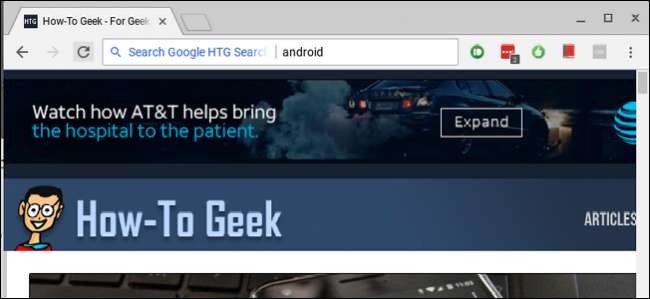
Chrome은 많은 사람들이 선호하는 브라우저입니다. 검색 게임을 강화하려는 경우 검색 주소창 (또는 Google에서 검색 주소창이라고 함)에서 직접 즐겨 찾는 사이트를 모두 빠르고 쉽게 검색 할 수있는 방법이 있습니다. . 그것에 대해 이야기합시다.
관련 : Chrome의 주소 표시 줄에서 직접 Google 드라이브를 검색하는 방법
우리는 이미 다루었습니다 검색 주소창에서 Google 드라이브 검색 ,이 동일한 기본 방법을 사용하여 전체 사이트를 검색 할 수 있습니다. 사이트에 전용 검색이없는 경우에도 Google을 사용하여 해당 사이트 만 검색 할 수 있습니다. 여기에서는 전용 검색 기능이있는 사이트와 Google을 사용하려는 사이트의 두 가지 방법을 모두 다룹니다.
주소 표시 줄에서 웹 사이트의 검색 도구를 사용하는 방법
예를 들어 Amazon을 항상 사용한다고 가정 해 보겠습니다. 사이트로 이동하여 원하는 것을 아마존 검색 창에 표시하는 대신 면도 할 수 있습니다. 초 Chrome에서 직접 수행하면됩니다. 계속해서 추가 시간으로 할 일을 계획 할 수 있습니다.
이를 위해 Amazon 관련 매개 변수를 사용하여 Chrome 내에서 맞춤 검색 엔진을 설정합니다. 그러니 계속해서 Amazon으로 이동 한 다음 무언가를 검색하십시오. 검색이 실행 된 후 URL이 필요합니다. 다음과 같이 표시됩니다.
https://www.amazon.com/s/ref=nb_sb_noss?url=search-alias%3Daps&field-keywords=galaxy+s8
검색 문자열은 상당히 길지만 전체 내용을 복사해야합니다. 다음 단계에서 약간 변경하겠습니다.
다음으로 Chrome의 오른쪽 상단에있는 점 3 개 버튼을 클릭 한 다음 설정을 선택합니다.
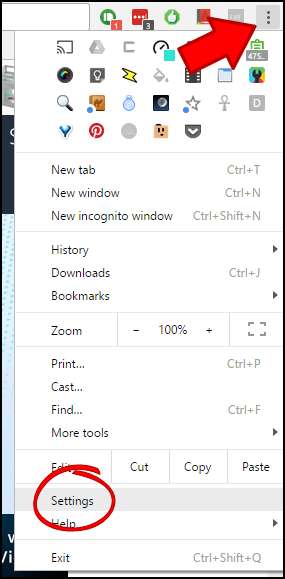
여기에서 "검색 엔진"섹션까지 아래로 스크롤하고 "검색 엔진 관리"를 클릭합니다.
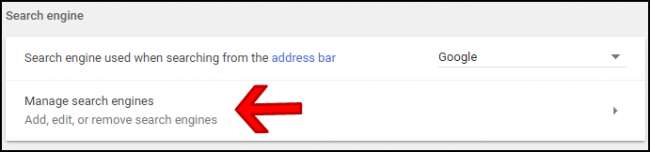
이 메뉴에서 기타 검색 엔진 섹션 헤더 옆에있는 '추가'를 클릭합니다.

첫 번째 상자에 검색 할 사이트의 이름을 입력합니다. 이 예에서는 Amazon을 사용하고 있습니다.
두 번째 상자에는 검색중인 사이트와 관련된 전체 단축 코드가 표시됩니다. 여기서는 "amn"을 사용하지만 원하는 단축 코드를 사용할 수 있습니다.
마지막으로 이전에 복사 한 링크를 붙여 넣습니다. 하지만 여기에 중요한 부분이 있습니다. 검색어를 다음으로 변경해야합니다.
%에스
URL에서. 따라서 기본적으로 문자열에서 검색 한 용어를 제거하고
%에스
. 그래서 이거:
https://www.amazon.com/s/ref=nb_sb_noss?url=search-alias%3Daps&field-keywords=galaxy+s8
이렇게됩니다 :
https://www.amazon.com/s/ref=nb_sb_noss?url=search-alias%3Daps&field-keywords=%s
마지막에는 다음과 같이 표시됩니다.
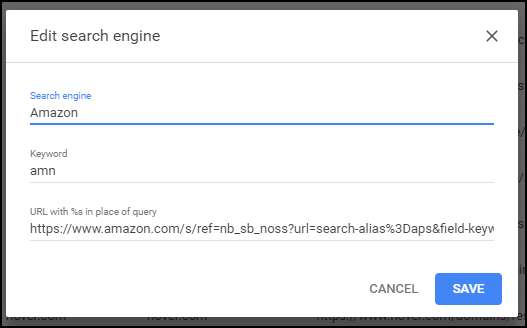
하단의 "저장"을 클릭하면 완료됩니다.
이제부터는 검색 주소창에 "amn"과 스페이스 바를 입력 한 다음 검색어를 입력하여 Amazon을 빠르게 검색 할 수 있습니다.
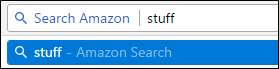
다시 말하지만, 원하는 사이트에 대해 쉽게 수정할 수 있습니다. 링크에서 검색어를 제거하고
%에스
.
주소 표시 줄에서 Google을 사용하여 특정 사이트를 검색하는 방법
특정 사이트에 검색 기능이없는 경우 (또는 검색 기능이없는 경우) Google을 사용하여 특정 사이트를 검색 할 수도 있습니다. 차례로이 검색을 사용하여 Chrome에서 맞춤 검색 엔진을 만들어 매우 빠르고 쉽게 만들 수 있습니다.
예를 들어 How-to Geek라는 사이트가 정말 마음에 들어서 바로 기술 지식을 검색 할 수 있기를 원한다고 가정 해 보겠습니다. 위와 매우 유사한 트릭을 사용하여 Google에서 How-To Geek의 페이지 만 검색 할 수 있습니다.
먼저 검색하려는 사이트를 Google에 알리는 방법을 알아야합니다. Google에 기본적으로 내장되어 있기 때문에 실제로 정말 쉽습니다. 다음 명령을 사용하십시오.
site : howtogeek.com <검색어>
일단 입력하면 기본적으로 특정 사이트에서 검색어를 검색하고 싶다고 Google에 알립니다.
이 시나리오에서는 사이트에서“Android”를 검색 했으므로 URL은 다음과 같이 표시됩니다.
https://www.google.com/search?rlz=1C1CHKZ_enUS439US439&sourceid=chrome&ie=UTF-8&q=site:howtogeek.com+android
이것이 맞춤 Google 검색을 만드는 데 사용할 것입니다.
Chrome으로 돌아가서 오른쪽 상단에있는 세 개의 점을 클릭 한 다음 '설정'을 선택합니다.
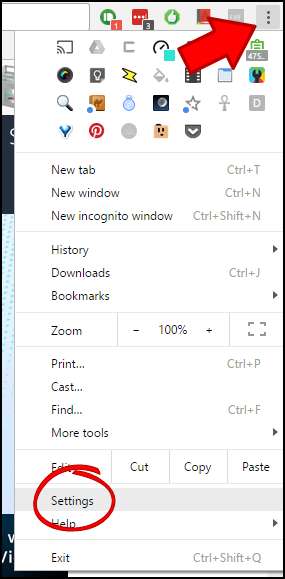
검색 엔진 카테고리가 보일 때까지 아래로 스크롤 한 다음 "검색 엔진 관리"를 클릭하십시오.
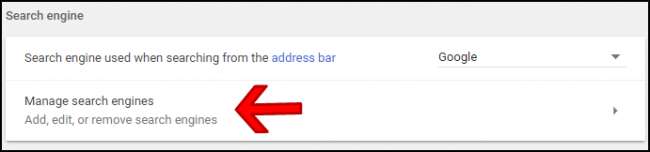
기타 검색 엔진 헤더 옆에있는 "추가"를 클릭합니다.

이 대화 상자에서 첫 번째 지점에 사용자 지정 검색 이름을 입력합니다. 이 이름을 'Google HTG 검색'이라고 부르지 만 그에 따라 이름을 변경할 수 있습니다 (특히 다른 사이트를 사용하는 경우).
두 번째 상자에 명령을 실행하는 데 사용할 맞춤 검색 키워드를 입력합니다. 여기서는 "htg"를 사용하지만 필요에 따라 변경할 수 있습니다.
마지막으로 맞춤 URL을 입력합니다. 이전에 복사 한 정확한 URL을 사용하지만 핵심 부분은 변경합니다. URL 끝에서 검색어를 제거하고 % s로 바꿉니다. 따라서이 예에서는 다음과 같습니다.
https://www.google.com/search?rlz=1C1CHKZ_enUS439US439&sourceid=chrome&ie=UTF-8&q=site:howtogeek.com+android
이렇게됩니다 :
https://www.google.com/search?rlz=1C1CHKZ_enUS439US439&sourceid=chrome&ie=UTF-8&q=site:howtogeek.com+%s
마지막에있는 더하기 기호 뒤의 용어 만 변경해야합니다. 그 이전의 모든 것은 명령을 제대로 실행하는 데 필요합니다.
따라서 최종 결과는 다음과 같아야합니다 (여기서도 정확한 시나리오를 따르고 있다고 가정).
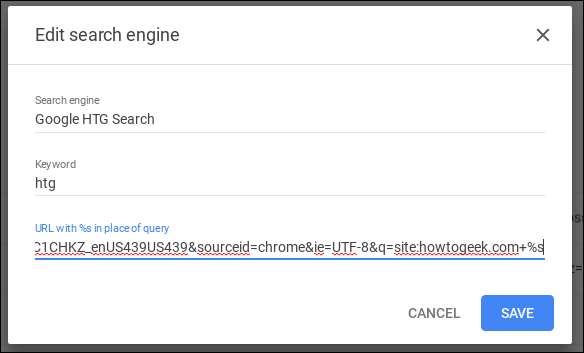
이 시점에서 검색어 (여기서는 "htg")를 입력하고 그 뒤에 공백과 검색어를 입력하면됩니다. Bam, 방금 Google을 사용하여 특정 사이트를 검색했습니다.
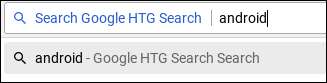
이것은 웹의 모든 사이트에 대한 검색을 실행하는 매우 빠르고 간단한 방법으로, 특정 주제에 대해보다 의미있는 결과를 제공합니다. 이러한 검색을 수십 개 설정하여 결과를 파헤치는 데 드는 시간을 기하 급수적으로 줄여줍니다.
두 예제 모두에서 특정 요구에 맞게 검색 문자열 만 수정하면됩니다.







